Javítás: Az Apple Wallet nem mutatja a kártya hozzáadása opciót
Vegyes Cikkek / / April 29, 2023
Az Apple Wallet kényelmes mód hitel-/bankkártyák, beszállókártyák, rendezvényjegyek, diákigazolványok, jogosítványok és egyebek tárolására. Az Apple Wallet beállítása meglehetősen egyszerű és egyértelmű folyamat. Sok felhasználó azonban problémákkal szembesül a betéti vagy hitelkártya hozzáadása során. Bár sok felhasználó arról számolt be, hogy az Apple Wallet nem jeleníti meg a Kártya hozzáadása opciót, egyes felhasználók nem tudnak új kártyát hozzáadni a megfelelő kártyaadatok megadása után. Ha Ön is ugyanabban a csónakban van, olvassa el ezt a cikket, mert megvitatunk néhány remek megoldást az Apple Wallet problémáinak megoldására.

Az oldal tartalma
-
Hogyan javítható ki az Apple Wallet, amely nem mutatja a kártya hozzáadása opciót
- 1. megoldás: Lépjen ki a Wallet alkalmazásból, és indítsa el újra
- 2. megoldás: Indítsa újra az eszközt
- 3. megoldás: Ellenőrizze az eszköz régióját
- 4. megoldás: Ellenőrizze az internetkapcsolatot
- 5. megoldás: Frissítse az eszközt
- 6. megoldás: Ellenőrizze az Apple rendszerállapotát
- 7. megoldás: Távolítsa el a meglévő kártyát
- Következtetés
Hogyan javítható ki az Apple Wallet, amely nem mutatja a kártya hozzáadása opciót
Íme néhány remek megoldás, amelyek segítenek megoldani azt a problémát, amikor a Kártya hozzáadása lehetőség nem jelenik meg az Apple Walletban. Mielőtt rátérnék az első megoldásra, íme néhány dolog, amit tudnia kell az Apple Walletről:
- Ha Ön 13 évesnél fiatalabb, nem adhat hozzá kártyát az Apple Wallethez.
- Az Apple Wallet szolgáltatás bizonyos régiókban elérhető. Ha nem tartozik ehhez a régióhoz, akkor nem használhatja. Kattints ide az Apple Walle támogatott országok listájának megtekintéséhez.
- Ha van egy alma eszközön, és ahhoz a régióhoz tartozik, ahol az Apple Wallet támogatott, nem jelenti azt, hogy készen áll a használatára. Olyan kompatibilis iPhone, iPad, Apple Watch vagy Mac modellel kell rendelkeznie, amely támogatja az Apple Wallet szolgáltatást.
Támogatott iPhone modellek:
- iPhone 6, 6 Plus, 6s, 6s Plus
- iPhone 7, 7 Plus
- iPhone 8, 8 Plus
- iPhone 8
- iPhone SE, SE (2020), SE (2022)
- iPhone X, XR, XS, XS Max
- iPhone 11, 11 Pro, 11 Pro Max
- iPhone 12, 12 mini, 12 Pro, 12 Pro Max
- iPhone 13, 13 mini, 13 Pro, 13 Pro Max
- iPhone 14, 14 Plus, 14 Pro, 14 Pro Max
Az Apple Pay alkalmazást iPhone 5, iPhone 5c és iPhone 5s készülékeken használhatja. A fizetéshez azonban Apple Watch szükséges.
Támogatott iPad, Mac és Apple Watch modellek:
Reklámok
Az Apply Pay alkalmazást iPad Pro, iPad Air, iPad és iPad mini modelleken használhatja Touch ID-vel vagy Face ID-vel.
Az Apple felajánlotta az Apple Pay támogatását az Apple Watch Series 1 és újabb készülékeken.
Minden Touch ID-vel rendelkező Mac-modell támogatja az Apple Pay fizetést. A 2012-ben vagy később bemutatott Mac modellek is működhetnek az Apple Pay szolgáltatással, de az eszközt iPhone-nal vagy Apple Watch-al kell párosítani. Végül az Apple szilícium alapú Mac-ek, amelyek Magic Keyboard-tal és Touch ID-vel vannak párosítva, támogatottak.
Mindaddig használhatja, amíg támogatott Apple-eszközzel rendelkezik, és olyan országhoz tartozik, ahol az Apple Wallet támogatott. Ha nem tud kártyát hozzáadni az Apple Wallethez, íme néhány megoldás, amellyel megpróbálhatja kijavítani.
Reklámok
1. megoldás: Lépjen ki a Wallet alkalmazásból, és indítsa el újra
Előfordulhat egy kisebb szoftverhiba, ami megakadályozhatja, hogy kártyákat adjon hozzá az Apple Wallethez. Zárja be az alkalmazást az Alkalmazásváltóból, majd indítsa el újra, hogy ellenőrizze, meg tudja-e oldani a problémát.
Az App Switch képernyő megnyitásához iPhone X vagy újabb készüléken csúsztassa ujját felfelé a képernyő aljától a közepéig. Ne távolítsa el az ujját, amíg meg nem jelenik az Alkalmazásváltó képernyő. Csúsztassa felfelé az ujját az alkalmazáson az alkalmazás bezárásához.
Kezdőlap gombbal rendelkező iPhone készülékeken koppintson duplán a kezdőlap gombra az Alkalmazásváltó képernyő megnyitásához. Most csúsztassa felfelé az alkalmazást a bezárásához. Miután bezárta az Apple Walletet, várjon 5 másodpercet, majd indítsa el újra az alkalmazást. Ellenőrizze, hogy hozzáadhat-e új kártyát a Wallet alkalmazáshoz.
Reklámok
2. megoldás: Indítsa újra az eszközt
Ez a megoldás akkor hatékony, ha olyan problémákat próbál kijavítani, mint például az alkalmazás nem töltődik be, összeomlik stb. Az alkalmazások közötti konfliktusokat is feloldhatja. Ezért indítsa újra az Apple eszközt, és ellenőrizze, hogy a probléma megoldódott-e.
Az iPhone újraindításának lépései:
- Nyomja meg és tartsa lenyomva a gombot hangerő fel gombot és oldalsó gomb amíg meg nem jelenik a kikapcsolás csúszka.
- Húzza el a csúszkát jobbra.
- Várjon 30 másodpercet.
- Nyomja meg és tartsa lenyomva a gombot oldalsó gomb amíg meg nem látja az Apple logót a képernyőn.
Az iPad újraindításának lépései:
- Nyomja meg és tartsa lenyomva a gombot hangerő fel és felső gomb amíg meg nem jelenik a kikapcsolás csúszka.
- Húzza el a csúszkát jobbra, és várjon 30 másodpercet.
- Nyomja meg és tartsa lenyomva a gombot felső gomb amíg meg nem látja az Apple logót.
Az Apple Watch újraindításának lépései:
- Nyomja meg és tartsa lenyomva a gombot oldalsó gomb amíg meg nem jelenik a bekapcsoló menü.
- Koppintson a KIKAPCSOLNI és a csúszkával kapcsolja ki a készüléket.
- Nyomja meg és tartsa lenyomva a gombot oldalsó gomb újra az Apple Watch bekapcsolásához.
3. megoldás: Ellenőrizze az eszköz régióját
ha iPhone-ja olyan régióra van beállítva, ahol az Apple Wallet nem támogatott, akkor nem használhatja. Ezért győződjön meg arról, hogy az eszköz régiója arra a régióra van beállítva, ahol jelenleg él. Győződjön meg arról is, hogy a kártya címe ugyanahhoz a régióhoz tartozik.
Hirdetés
Az eszköz régiójának ellenőrzéséhez kövesse az alábbi lépéseket:
- Nyissa meg a Beállítások alkalmazást iPhone-ján.
- Koppintson a sajátjára profil.
- Válassza ki Média és vásárlások.
- Kattintson Fiók megtekintése és érintse meg Ország/régió.
- Válassza ki a megfelelő régiót.
4. megoldás: Ellenőrizze az internetkapcsolatot
Bankkártya vagy hitelkártya hozzáadásához Apple-eszközének csatlakoznia kell az internethez. Ezért ellenőrizze, hogy működik-e az internet az eszközén. Ha nincs probléma a Wi-Fi-vel, váltson mobiladat-kapcsolatra. Most zárja be az Apple Walletet, indítsa el az alkalmazást, és ellenőrizze, hogy hozzáadhat-e új kártyát.
5. megoldás: Frissítse az eszközt
Győződjön meg arról, hogy iPhone-ján a legújabb iOS-verzió fut. A legújabb firmware tartalmazhat néhány olyan fejlesztést vagy javítást az Apple Wallethez, amelyek javíthatják a problémát. Ezért frissítse iPhone-ját, és ellenőrizze, hogy a probléma megoldódott-e.
Kövesse az alábbi lépéseket az iPhone frissítéséhez:
- Nyissa meg a Beállítások alkalmazást iPhone-ján.
- Menj Általános > Szoftverfrissítés.
- Kattintson Letöltés és telepítés.
A firmware telepítése eltarthat egy ideig. Ha elkészült, indítsa el az Apple Walletet, és ellenőrizze, hogy hozzáadhat-e új kártyát.
6. megoldás: Ellenőrizze az Apple rendszerállapotát
Ha eszköze megfelel az Apple Wallet használatához szükséges összes követelménynek, de mégsem tud kártyát hozzáadni, akkor előfordulhat, hogy kiszolgálóval kapcsolatos problémák. az Apple Wallet aktuális állapotának megtekintéséhez keresse fel a Apple rendszerállapot oldal és jegyezze fel az Apple Pay & Wallet színét. A piros szín azt jelzi, hogy a szolgáltatás érintett, a zöld pedig azt jelenti, hogy a szerver oldalon nincs hiba.
7. megoldás: Távolítsa el a meglévő kártyát
Nem adhat hozzá annyi kártyát, amennyit az Apple Wallethez tud. iPhone 8 vagy újabb modelleken akár 12 kártyát is hozzáadhat az Apple Payhez. Ugyanez a korlátozás vonatkozik az Apple Watch Series 3 vagy újabb verziókra is. Régebbi eszközökön legfeljebb 8 kártya adható hozzá.
Ha már hozzáadta a maximális számú kártyát, nem adhat hozzá újat. Ehhez törölnie kell egy kártyát, majd meg kell próbálnia új kártyát hozzáadni. Kártya törléséhez nyissa meg Wallet és Apple Pay beállításokat, koppintson egy kártyára, és kattintson Távolítsa el a kártyát.
Következtetés
Ebben az útmutatóban többféle módon is megpróbáltuk kijavítani az Apple Walletot, amely nem mutatja a Kártya hozzáadása opciót. Remélem sikerült kijavítani. Ha egyik megoldás sem vált be Önnek, ellenőrizze a kártya érvényességét. Végül felveheti a kapcsolatot bankjával a kártya korlátozásainak megszüntetése érdekében.


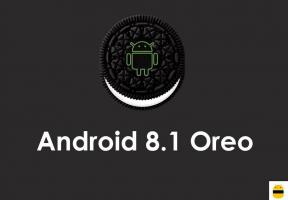
![Stock ROM telepítése a Prestigio Muze A7-re [Firmware File / Unbrick]](/f/e99e3154bd5b50126a533b43754747ab.jpg?width=288&height=384)